CAD如何把直线批量转换为多段线?
在使用CAD软件进行绘图设计中,经常需要使用到多段线,但是可能由于我们前面使用了直线,这时应该如何将CAD的直线批量转为多段线呢?下面小编就给大家介绍具体的操作方法,感兴趣的小伙伴可以一起来看看。
1.首先打开CAD软件,进入绘图界面,小编这里绘制几条线直线作为演示,如图所示。
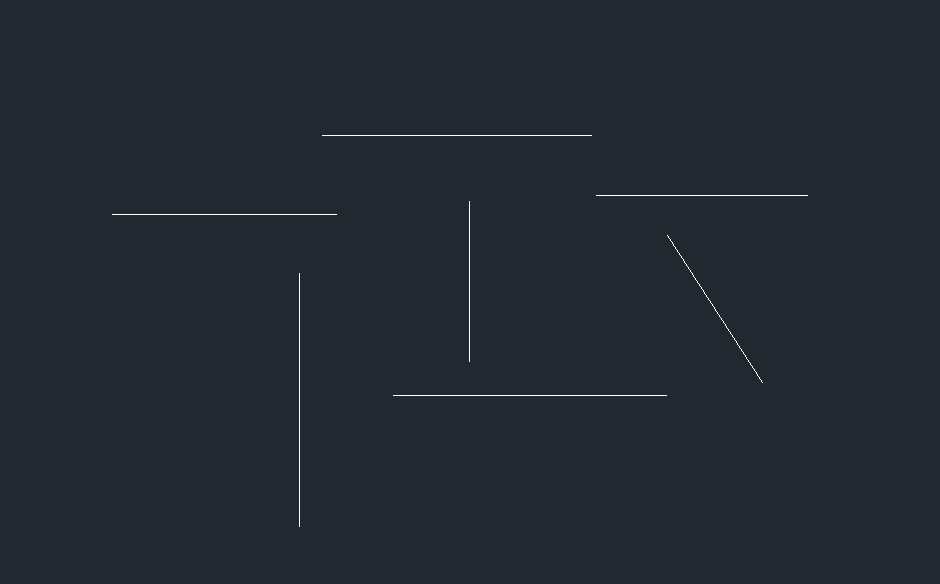
2.选中绘制的直线,打开在右侧的【特性】面板,在其中可以看到,这些线段的性质都是“直线”,如图所示。
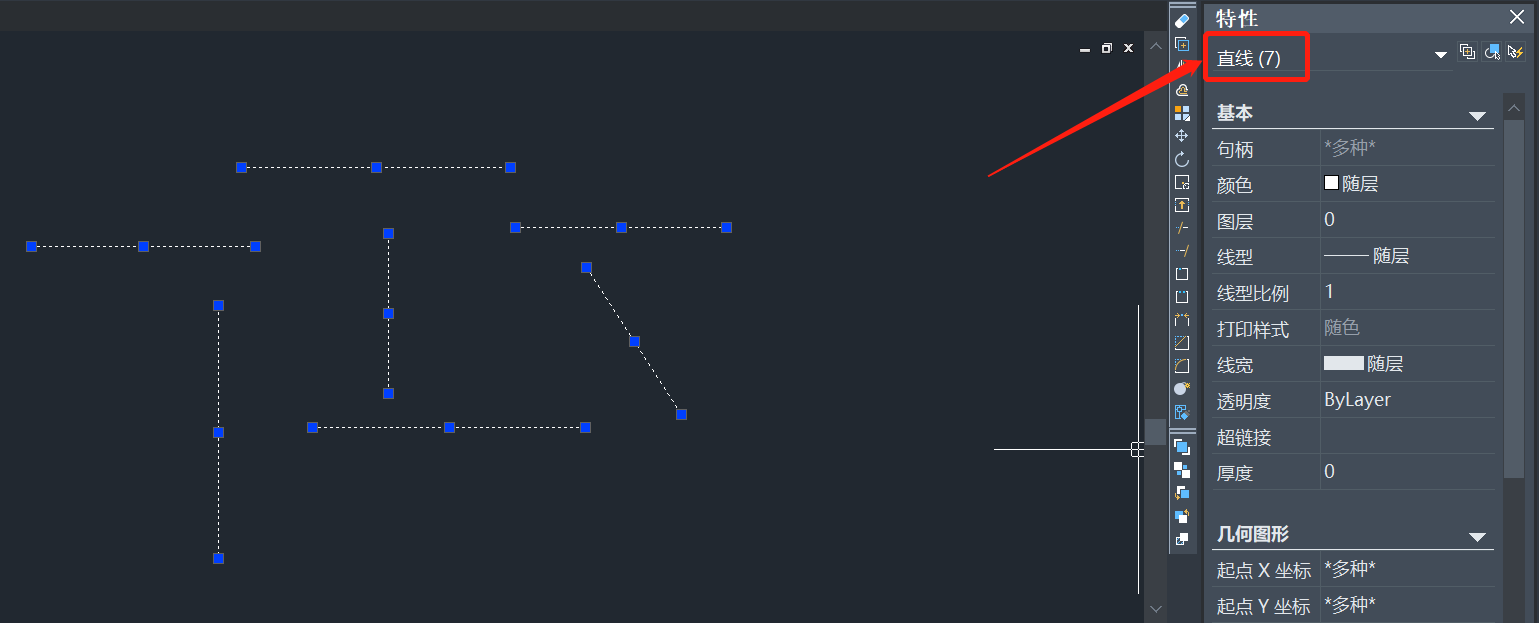
3.接着在下方命令行直接输入多段线命令快捷键“PE”。根据提示,选择多个,在命令行输入“M”,如图所示。

4.根据命令行提示选择对象,鼠标点击选中绘制的直线,如图所示。
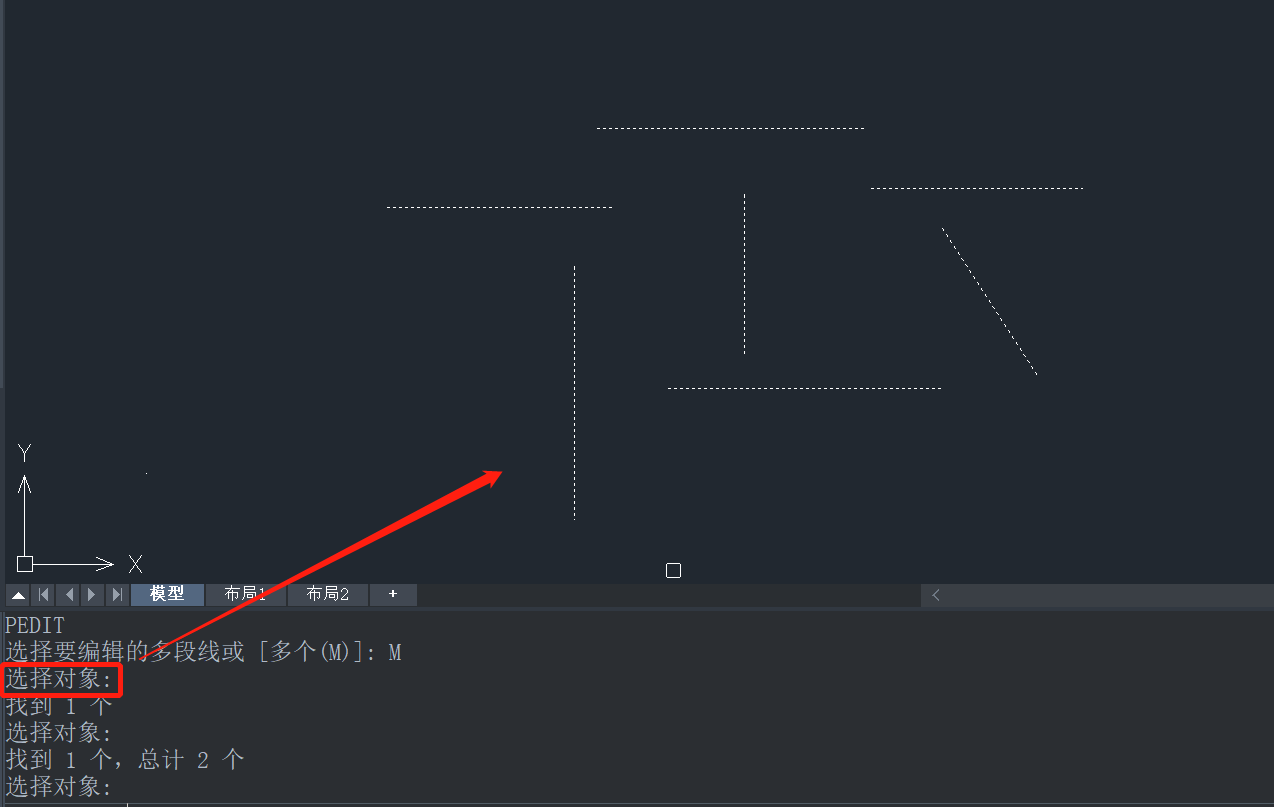
5.根据命令行提示是否将直线转换为多线段,输入“Y”,确定将直线变为多段线,如图所示。
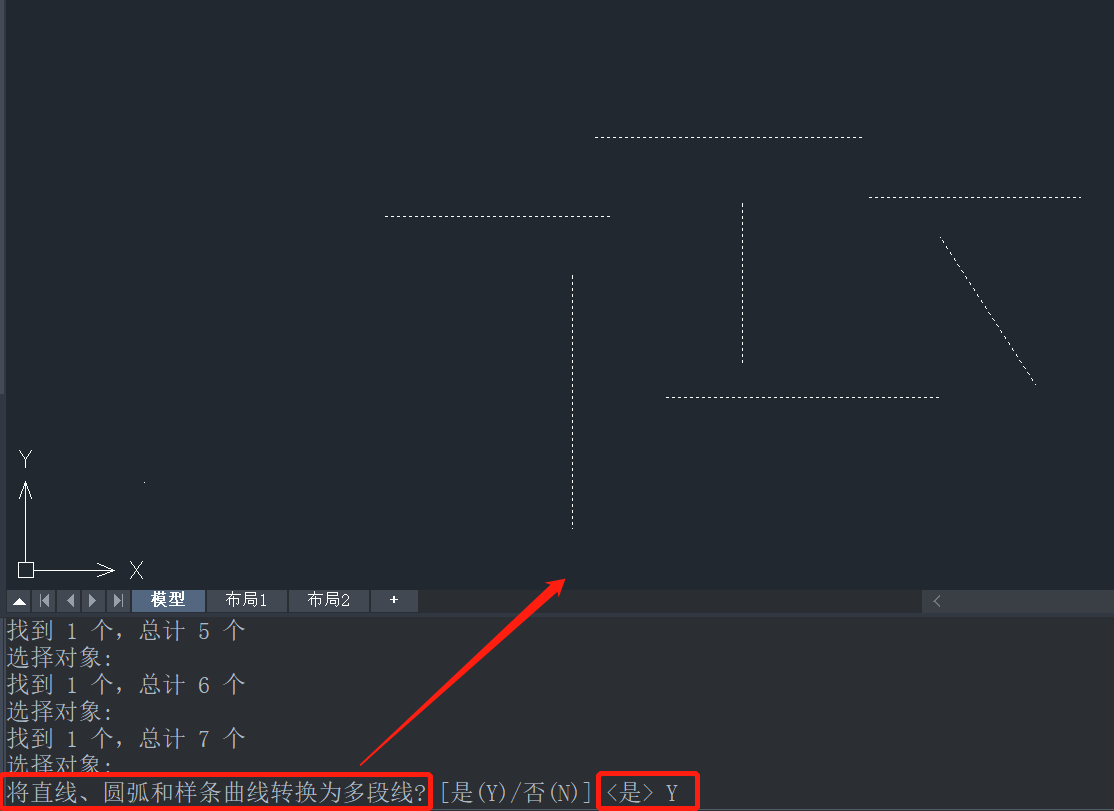
6.最后再打开【特性】面板,可以发现几条直线的性质已经变为“多段线”了,如图所示。
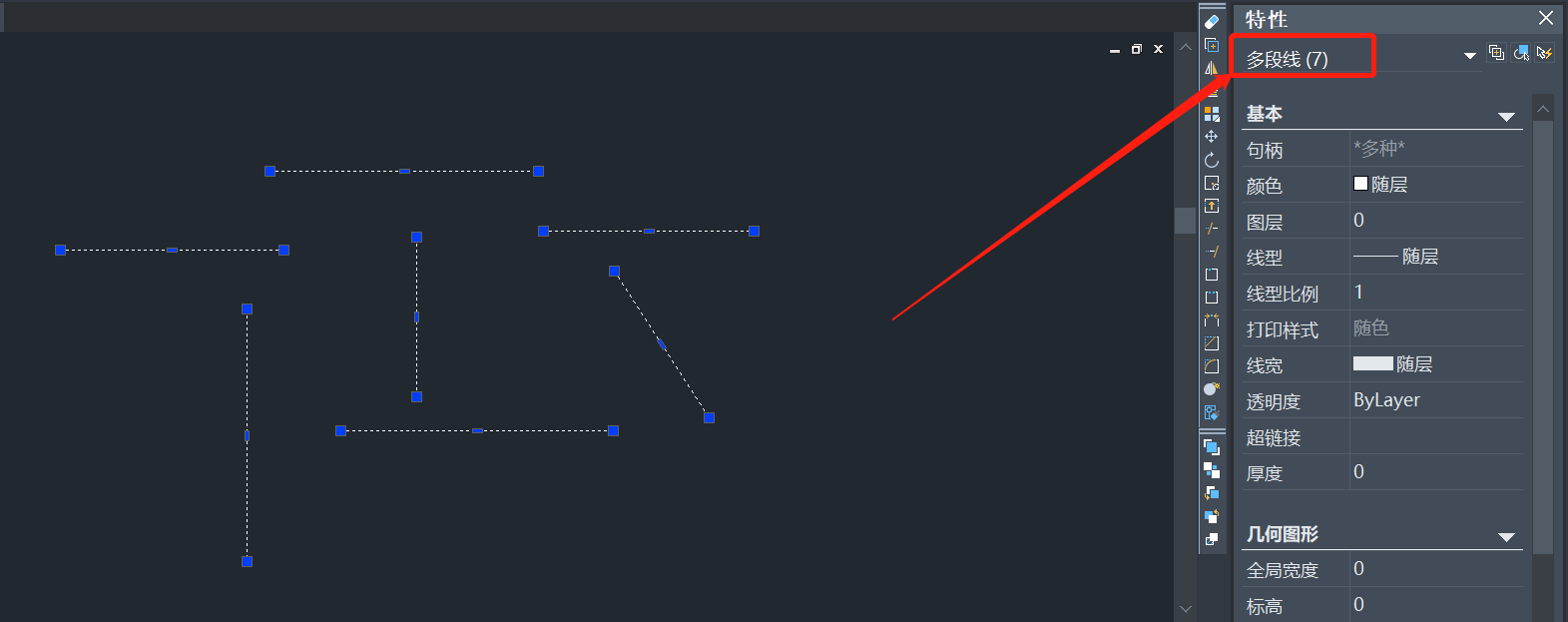
以上就是关于CAD如何把直线批量转换为多线段的全部内容分享,有需要的小伙伴可以参考以上图文教程操作练习,希望能够帮到大家。更多CAD资讯敬请关注中望CAD官网,小编将持续更新推送,丰富教程内容不要错过哦。
推荐阅读:CAD制图
推荐阅读:CAD下载
·2024中望教育渠道合作伙伴大会成功举办,开启工软人才培养新征程2024-03-29
·中望将亮相2024汉诺威工业博览会,让世界看见中国工业2024-03-21
·中望携手鸿蒙生态,共创国产工业软件生态新格局2024-03-21
·中国厂商第一!IDC权威发布:中望软件领跑国产CAD软件市场2024-03-20
·荣耀封顶!中望软件总部大厦即将载梦启航2024-02-02
·加码安全:中望信创引领自然资源行业技术创新与方案升级2024-01-03
·“生命鸨卫战”在行动!中望自主CAx以科技诠释温度,与自然共未来2024-01-02
·实力认证!中望软件入选毕马威中国领先不动产科技企业50榜2023-12-27
·玩趣3D:如何应用中望3D,快速设计基站天线传动螺杆?2022-02-10
·趣玩3D:使用中望3D设计车顶帐篷,为户外休闲增添新装备2021-11-25
·现代与历史的碰撞:阿根廷学生应用中望3D,技术重现达·芬奇“飞碟”坦克原型2021-09-26
·我的珠宝人生:西班牙设计师用中望3D设计华美珠宝2021-09-26
·9个小妙招,切换至中望CAD竟可以如此顺畅快速 2021-09-06
·原来插头是这样设计的,看完你学会了吗?2021-09-06
·玩趣3D:如何使用中望3D设计光学反光碗2021-09-01
·玩趣3D:如何巧用中望3D 2022新功能,设计专属相机?2021-08-10
·CAD中常用的两种阵列2020-05-25
·在CAD中设置自动替换字体的两种方法2023-02-21
·CAD怎样打开或关闭线宽开关2019-12-23
·CAD怎么对多个连续线段的长度进行测量2021-05-11
·CAD软件窗选、窗交的区别2016-09-27
·CAD中用参数调整进度条2023-08-04
·CAD中为什么有时虚线显示为实线2018-04-10
·CAD中如何将用过后不再需要的视口删除2017-11-01














